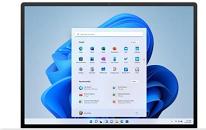遇上win7系统无法创建还原点的解决方法
来源:www.uzhuangji.cn 发布时间:2014-05-21 18:28
系统还原是解决大部分电脑问题的非常方便的一项功能,这项功能可以在不会破坏数据文件的情况使电脑恢复到正常工作状态。使用这项功能非常重要的一个步骤就是需要创建与设置系统还原点,才能够发挥系统还原的最大功效。有些用户在创建还原点的时候遇到了无法创建的问题,如下图。大多数时候是因为win7系统还原功能没有开启所导致。下面小编就来分享一下如何解决在win7下无法创建还原点的问题。
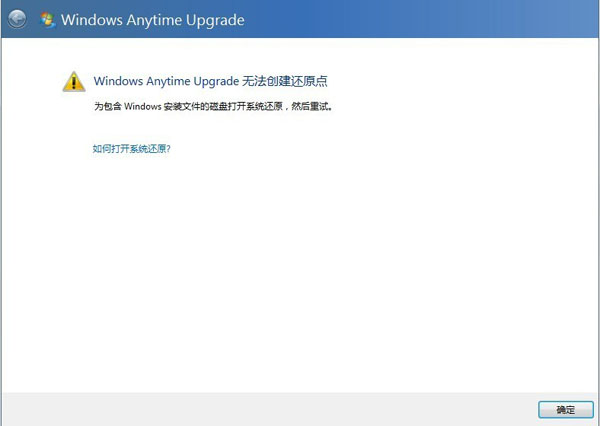
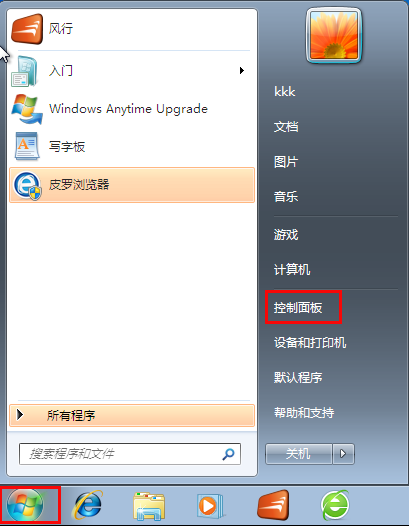
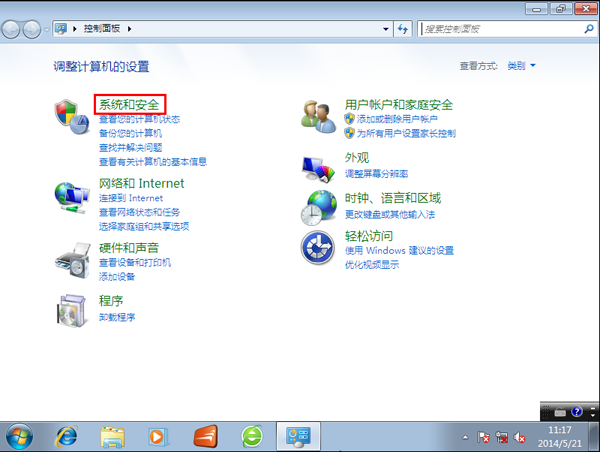
3.在出现的选择列表中选择“系统”:
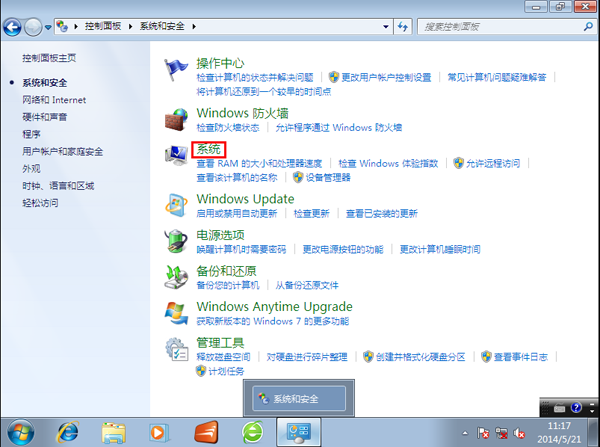
4.选中左方“系统保护”标签,进入系统属性菜单:

5.在系统属性菜单中,选中上方的“系统保护”标签- 选择系统盘(一般是C盘)- 点击“配置”按钮:
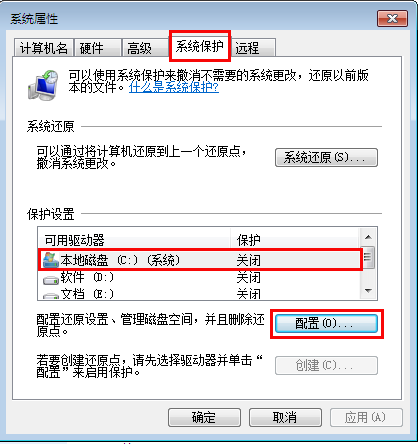
6.选中第一个选项“还原系统设置和以前版本的文件”,点击确定,如下图所示:
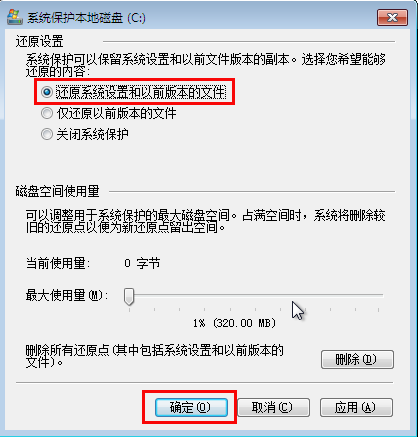
7.此时会回到“系统保护”页面,可以发现系统盘的保护状态已经变成“打开”,这就表示系统还原功能已经开启。此时我们就可以点击创建下图中“创建”按钮进行还原点的创建与设置。
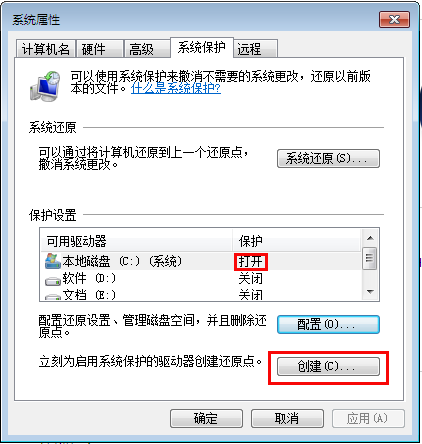
以上就是在碰上win7无法创建还原点的所应对的解决方法,有碰到此问题的朋友可以使用小编所说的方法尝试解决。
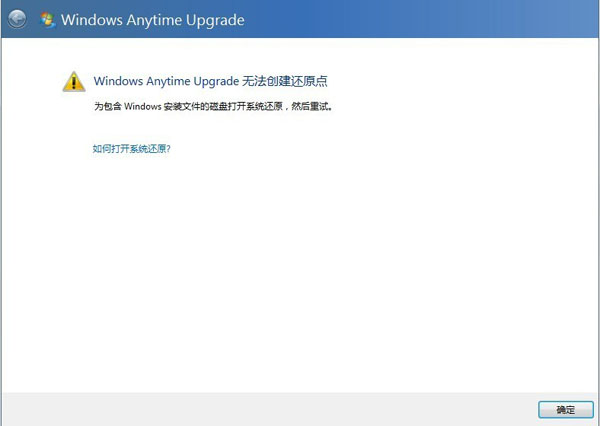
解决步骤:
1.使用鼠标点击屏幕左下方的开始菜单,接着找到“控制面板”选项点击进入:
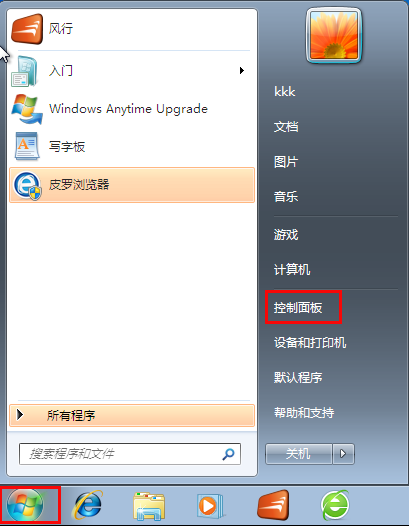
2.随后找到并点击图中“系统和安全”选项:
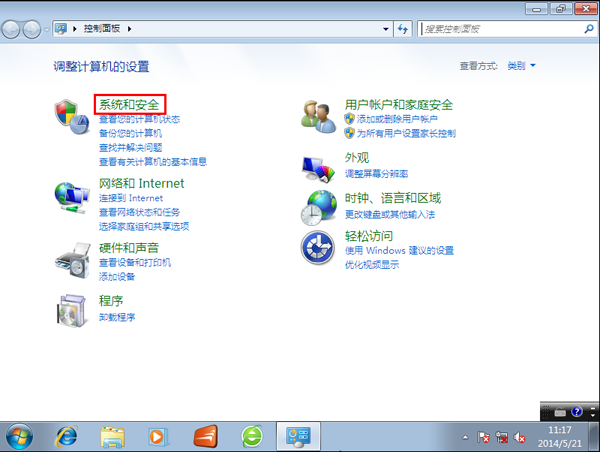
3.在出现的选择列表中选择“系统”:
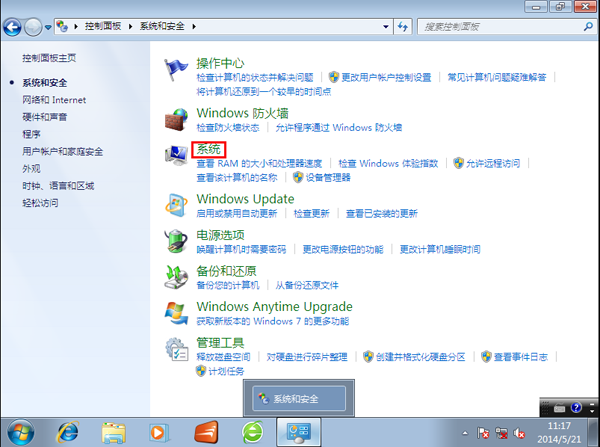
4.选中左方“系统保护”标签,进入系统属性菜单:

5.在系统属性菜单中,选中上方的“系统保护”标签- 选择系统盘(一般是C盘)- 点击“配置”按钮:
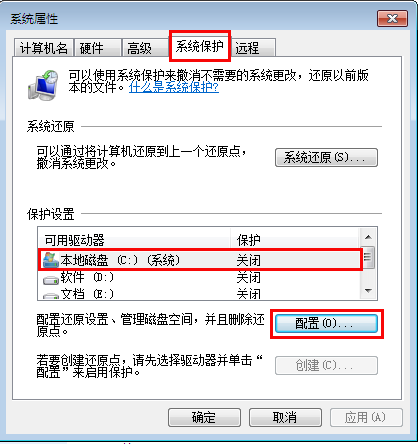
6.选中第一个选项“还原系统设置和以前版本的文件”,点击确定,如下图所示:
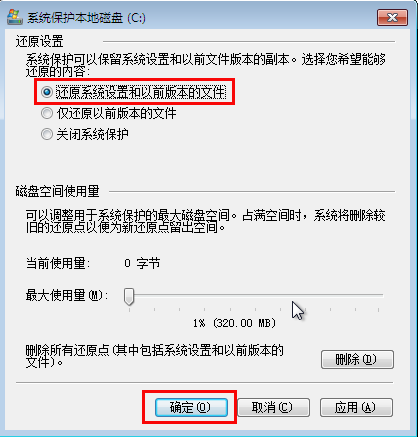
7.此时会回到“系统保护”页面,可以发现系统盘的保护状态已经变成“打开”,这就表示系统还原功能已经开启。此时我们就可以点击创建下图中“创建”按钮进行还原点的创建与设置。
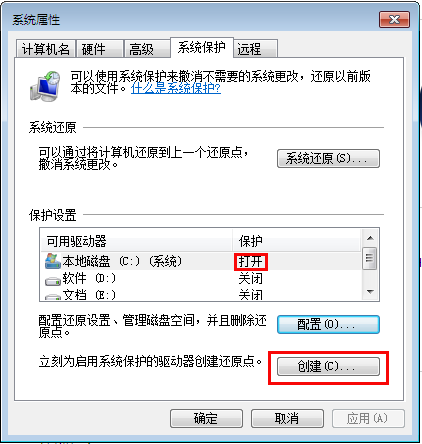
以上就是在碰上win7无法创建还原点的所应对的解决方法,有碰到此问题的朋友可以使用小编所说的方法尝试解决。
推荐阅读
"电脑TPM是什么意思"
- win11系统怎么安装 win11系统安装方法介绍 2021-07-30
- win11升级怎么绕过TPM win11 TPM开启 2021-07-30
- win7系统运行慢怎么办 系统运行慢解决教程分享 2021-07-30
- win7系统宽带连接错误代码651怎么办 系统宽带连接错误代码651解决教程分享 2021-07-28
win7系统怎么查看系统资源占用情况 查看系统资源占用情况教程分享
- win7系统怎么更换鼠标指针 系统更换鼠标指针教程分享 2021-07-26
- win7系统怎么修改任务栏预览窗口 系统修改任务栏预览窗口操作教程分享 2021-07-26
- win7系统运行速度慢怎么办 系统运行速度慢解决教程分享 2021-03-17
- win7系统怎么清理任务栏图标 系统清理任务栏图标教程分享 2021-03-17
u装机下载
更多-
 u装机怎样一键制作u盘启动盘
u装机怎样一键制作u盘启动盘软件大小:358 MB
-
 u装机超级u盘启动制作工具UEFI版7.3下载
u装机超级u盘启动制作工具UEFI版7.3下载软件大小:490 MB
-
 u装机一键u盘装ghost XP系统详细图文教程
u装机一键u盘装ghost XP系统详细图文教程软件大小:358 MB
-
 u装机装机工具在线安装工具下载
u装机装机工具在线安装工具下载软件大小:3.03 MB